
Bij het openen van Excel-spreadsheets van onbekendbronnen, een functie in Excel genaamd Protected View beschermt u tegen mogelijke risico's. Dit is geweldig, maar om aan het document te werken, moet u overschakelen naar de bewerkingsmodus.
Hoe overschakelen naar de bewerkingsmodus
Beschermde weergave is standaard ingeschakeld. Dus wanneer u een bestand opent dat afkomstig is van een website of dat u via e-mail hebt ontvangen, gaat u naar de beveiligde weergave.
De berichtenbalk verschijnt boven aan het document en biedt u de mogelijkheid om bewerken in te schakelen. Klik op de knop "Bewerken inschakelen".

Het document is nu geopend als alleen-lezen met sommige inhoud uitgeschakeld.
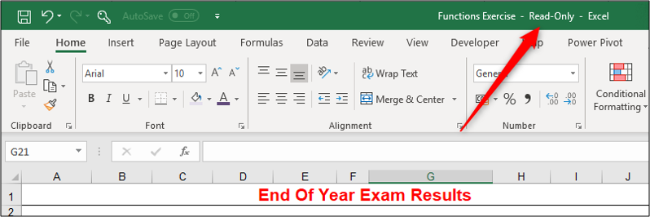
Sla het document op een andere locatie op om er effectief aan te kunnen werken.
Waarom zou u de beveiligde weergave gebruiken?
Beschermde weergave beschermt u tegen malware,virussen en bedreigingen waaraan u kunt worden blootgesteld bij het openen van Excel-bestanden van onbekende bronnen. Deze bronnen omvatten een website, e-mailbijlagen en andere onveilige locaties zoals gedeelde schijven.
Als u alleen de spreadsheet bekijkt, hebt u de bewerkingsmodus niet nodig en kunt u gelukkig met het document werken in de beveiligde weergave.
Kan ik de beveiligde weergave uitschakelen?
Ja, maar u moet contact opnemen met uw IT-team of netwerkbeheerder voordat u dit doet, omdat dit u blootstelt aan externe bedreigingen.
Om de beveiligde weergave uit te schakelen, klikt u op "Bestand" op de taakbalk en selecteert u "Opties". Kies vervolgens de categorie "Vertrouwenscentrum" en klik vervolgens op de knop "Instellingen vertrouwenscentrum".

Selecteer de categorie "Beschermde weergave".

Er zijn hier drie instellingen die u zou kunnenuitschakelen: bestanden afkomstig van internet, onveilige locaties of Outlook-bijlagen. U kunt ze alle drie uitschakelen als u niet wilt dat Protected View in de toekomst helemaal tussenbeide komt.
Beschermde weergave is een handige functie om te helpenbescherm gebruikers tegen mogelijke bedreigingen bij het openen van documenten van onbekende bronnen. Dit is heel gebruikelijk bij het werken met Excel op mobiele apparaten en het openen van documenten op openbare locaties.
Meestal zijn deze spreadsheets echter veilig. Gelukkig maakt Microsoft het relatief eenvoudig om over te schakelen naar de bewerkingsmodus.








